|
BYLLINA


Merci Yedralina pour la permission de traduire tes tutoriels.

Le tutoriel a été réalisé avec Corel19 et traduit avec CorelX, CorelX2 et CorelX3, mais il peut également être exécuté avec les autres versions.
Suivant la version utilisée, vous pouvez obtenir des résultats différents.
Depuis la version X4, la fonction Image>Miroir a été remplacée par Image>Renverser horizontalement,
et Image>Renverser avec Image>Renverser verticalement.
Dans les versions X5 et X6, les fonctions ont été améliorées par la mise à disposition du menu Objets.
Avec la nouvelle version X7 nous avons encore Miroir et Renverser, mais avec nouvelles différences.
Consulter, si vouz voulez, mes notes ici
Certaines dénominations ont changées entre les versions de PSP.
Les plus frequentes différences:

 traduction en italien ici traduction en italien ici
 traduction en anglais ici traduction en anglais ici
 Vos versions ici Vos versions ici
Nécessaire pour réaliser ce tutoriel:
Tube à choix
Le reste du matériel ici
Pour le tube utilisé merci Luz Cristina (6458-Luz Cristina).
( ici vous trouvez les liens aux sites des createurs de tubes.
Modules Externes.
consulter, si nécessaire, ma section de filtre ici
Alien Skin Eye Candy 5 Impact - Glass, Extrude ici
AAA Frames - Foto Frame ici

N'hésitez pas à changer le mode mélange des calques et leur opacité selon les couleurs utilisées.
Dans les plus récentes versions de PSP, vous ne trouvez pas le dégradé d'avant plan/arrière plan ou Corel_06_029.
Vous pouvez utiliser le dégradé des versions antérieures.
Ici le dossier Dégradés de CorelX.
Placer les presets  dans le dossier du filtre Alien Skin Eye Candy 5 Impact>Settings>Glass/Extrude. dans le dossier du filtre Alien Skin Eye Candy 5 Impact>Settings>Glass/Extrude.
En cliquant sur le preset une ou deux fois (selon vos réglages) automatiquement il se placera directement dans le dossier Settings de Alien Skin Eye Candy.
pourquoi un ou deux clic voir ici

Placer en avant plan la couleur #6578b9,
et en arrière plan la couleur #161b2f.
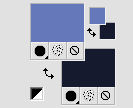
1. Ouvrir CanalAlpha_BYLLINA
Fenêtre>Dupliquer ou sur le clavier shift+D pour faire une copie.

Fermer l'original.
La copie, qui sera la base de votre travail, n'est pas vide, mais contient les sélections enregistrées sur le canal alpha.
Remplir  l'image transparente avec la couleur foncée d'arrière plan #161b2f. l'image transparente avec la couleur foncée d'arrière plan #161b2f.
Préparer en avant plan un dégradé de premier plan/arrière plan, style Linéaire.
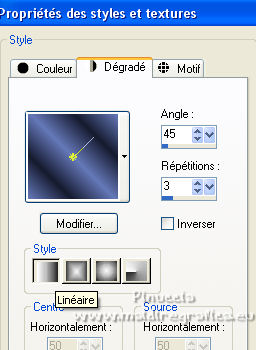
Préparer en arrière plan un dégradé de premier plan/arrière plan, style Linéaire.
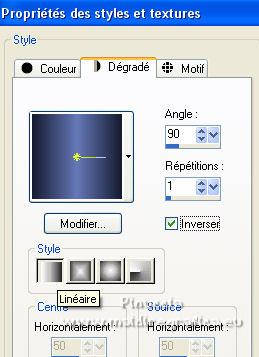 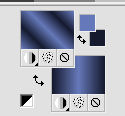
2. Calques>Nouveau calque raster.
Sélections>Sélectionner tout.
3. Ouvrir le tube et Édition>Copier.
Revenir sur votre travail et Édition>Coller dans la sélection.
Sélections>Désélectionner tout.
4. Effets>Effets d'image>Mosaïque sans jointures, par défaut.

5. Réglage>Flou>Flou gaussien - rayon 15.

6. Calques>Nouveau calque raster.
Sélections>Charger/Enregistrer une sélection>Charger à partir d'un canal alpha.
La sélection #1 est déjà disponible.
On doit seulement cliquer sur Charger.
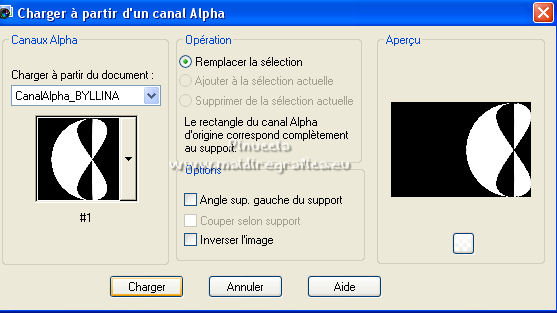
7. Remplir  la sélection avec le dégradé de premier plan. la sélection avec le dégradé de premier plan.
8. Effets>Modules Externes>Alien Skin Eye Candy 5 Impact - Extrude.
Sélectionner le preset ECS_Ext_004Yedra) et ok.
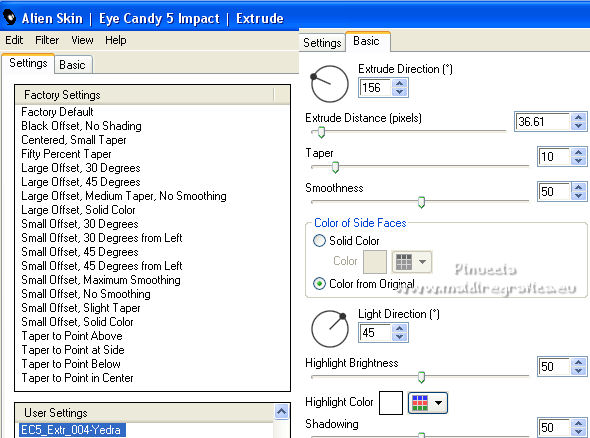
9. Effets>Effets 3D>Biseautage intérieur.
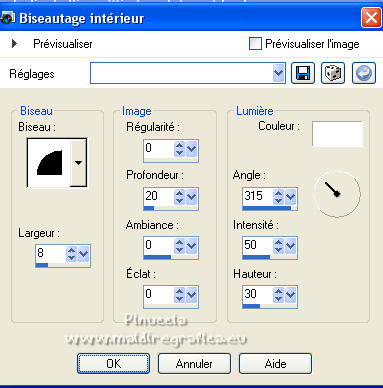
Garder sélectionné.
10. Calques>Nouveau calque raster.
Édition>Coller dans la sélection (le tube est encore em mémoire).
11. Placer le calque en mode Lumière douce.
Sélections>Désélectionner tout.
12. Calques>Nouveau calque raster.
Sélections>Charger/Enregistrer une sélection>Charger à partir d'un canal alpha.
Ouvrir le menu des sélections et charger la sélection #2.
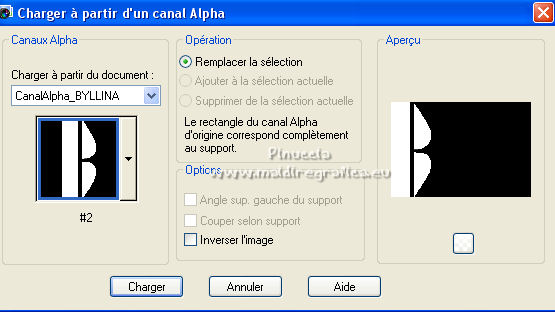
13. Remplir  la sélection avec le dégradé d'arrière plan. la sélection avec le dégradé d'arrière plan.
14. Effets>Modules Externes>Alien Skin Eye Candy 5 Impact - Glass.
Sélectionner le preset Glass10 et ok.
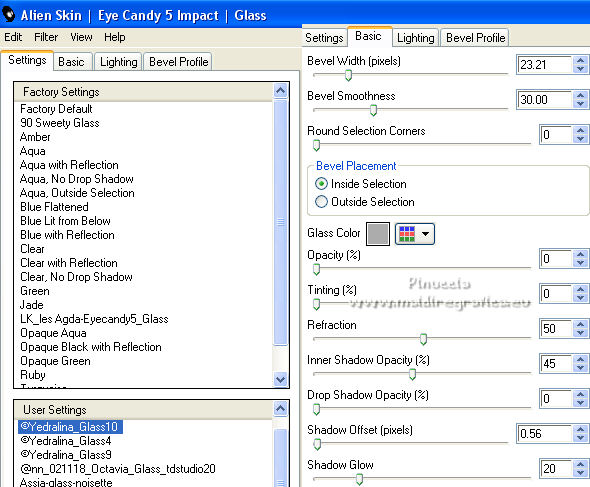
15. Effets>Modules Externes>Alien Skin Eye Candy 5 Impact - Extrude - preset ECS_Ext_004Yedra.
Sélections>Désélectionner tout.
16. Répéter Effets>Modules Externes>Alien Skin Eye Candy 5 Impact - Extrude comme précédemment.
17. Calques>Nouveau calque raster.
Calques>Nouveau calque raster.
Sélections>Charger/Enregistrer une sélection>Charger à partir d'un canal alpha.
Ouvrir le menu des sélections et charger la sélection #3.
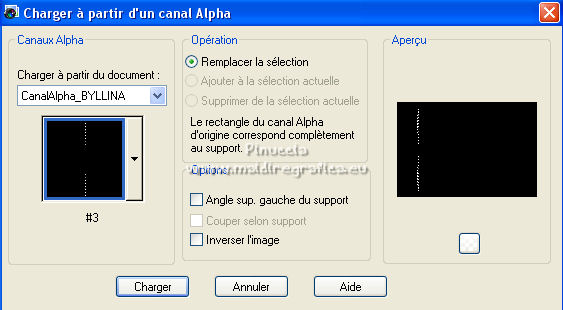
18. Remplir  la sélections avec le dégradé d'avant plan. la sélections avec le dégradé d'avant plan.
Effets>Effets de bords>Accentuer.
Sélections>Désélectionner tout.
19. Vous positionner sur le calque d'arrière plan.
Effets>Modules Externes>AAA Frames - Foto Frame.
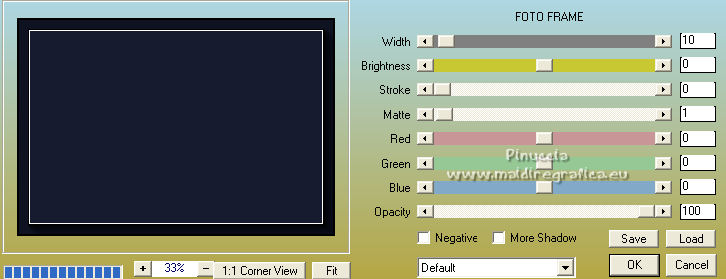
20. Vous positionner sur le calque du haut de la pile.
Édition>Coller comme nouveau calque (le tube est toujours en mémoire).
Positionner  bien le tube au centre. bien le tube au centre.
21. Effets>Effets 3D>Ombre portée, couleur noire.

22. Image>Ajouter des bordures, 2 pixels, symétrique, couleur blanche.
Image>Ajouter des bordures, 2 pixels, symétrique, couleur foncée.
23. Image>Ajouter des bordures, symétrique décoché, couleur blanche.
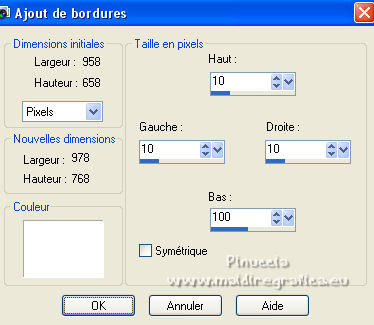
24. Ouvrir le texte et Édition>Copier.
Revenir sur votre travail et Édition>Coller comme nouveau calque.
Si vous voulez écrire votre text:
Activer l'outil Texte  , police Signetica Medium, , police Signetica Medium,
couleur foncée d'arrière plan ou noire
règler la taille selon le texte et votre version de PSP

Calques>Convertir en calque raster.
Vous pouvez positionner le texte avec l'outil Sélecteur 

25. Image>Ajouter des bordures, 1 pixels, symétrique, couleur foncée.
Signer votre travail et enregistrer en jpg.
Pour les tubes de ces versions merci Luz Cristina.



Vous pouvez m'écrire pour n'importe quel problème, ou doute, ou si vous trouvez un link modifié,
ou seulement pour me dire que ce tutoriel vous a plu.
11 Juin 2022

|





 traduction en italien
traduction en italien  traduction en anglais
traduction en anglais  Vos versions
Vos versions 

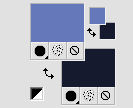

 l'image transparente avec la couleur foncée d'arrière plan #161b2f.
l'image transparente avec la couleur foncée d'arrière plan #161b2f.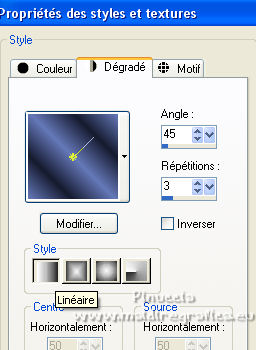
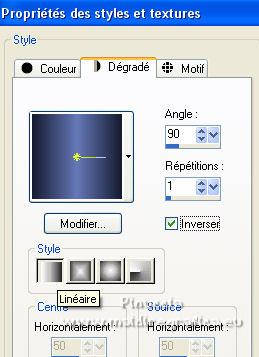
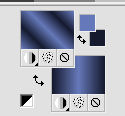


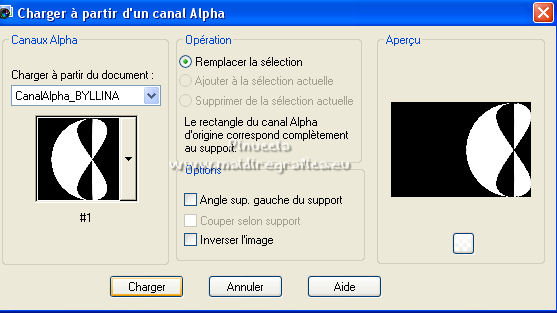
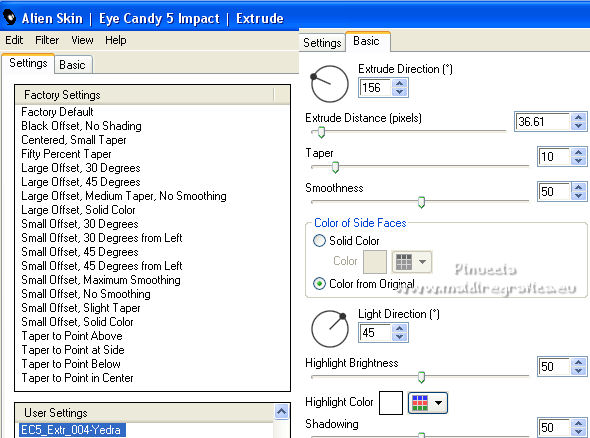
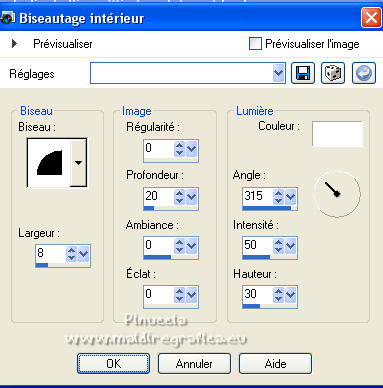
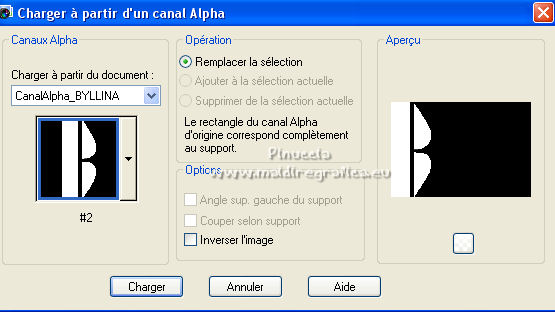
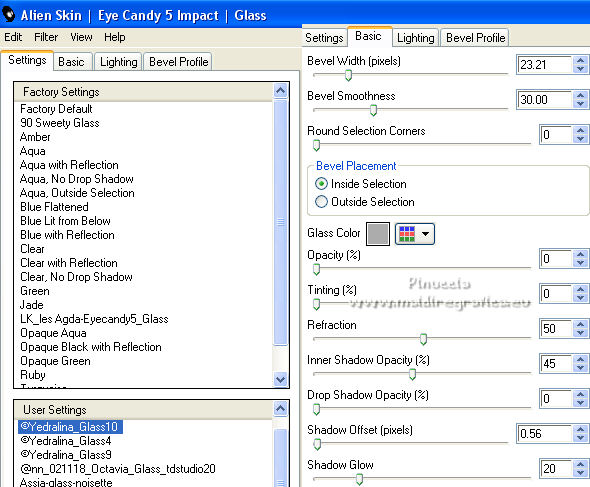
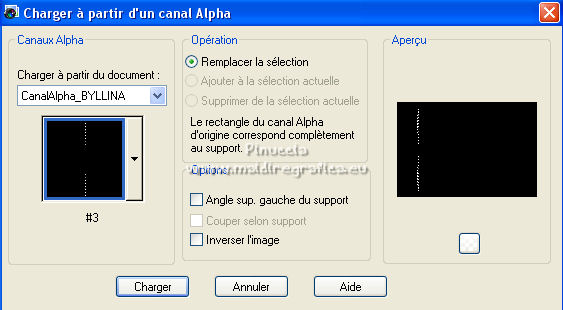
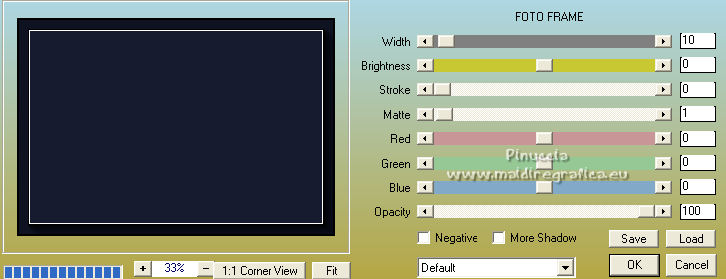
 bien le tube au centre.
bien le tube au centre.
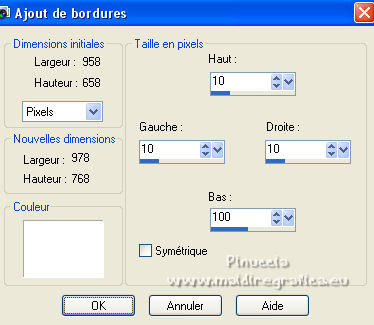
 , police Signetica Medium,
, police Signetica Medium, 






